Как ИТ-специалист, вы можете быть знакомы со сценарием VBS. VBS или Visual Basic Script — это язык программирования, который можно использовать для создания программ, работающих в операционной системе Windows. Хотя VBS можно использовать для множества различных задач, авторы вредоносных программ часто используют его для создания вредоносных программ.
Если вы хотите отключить VBS в Windows 11, вы можете сделать это, отредактировав реестр. Для этого вам нужно будет открыть редактор реестра. Для этого вам нужно будет открыть меню «Пуск» и ввести «regedit» в поле поиска. После открытия редактора реестра вам нужно будет перейти к следующему ключу:
HKEY_LOCAL_MACHINESOFTWAREMicrosoftWindows Script HostНастройки
плагин сбой хром
После того, как вы нашли этот ключ, вам нужно будет создать новое значение DWORD. Для этого щелкните правой кнопкой мыши клавишу «Настройки» и выберите «Создать» > «Параметр DWORD». Вам нужно будет назвать новое значение «Включено» и установить значение «0».
После внесения этих изменений вам потребуется перезагрузить компьютер, чтобы изменения вступили в силу. После перезагрузки компьютера VBS будет отключен, и вы больше не сможете запускать сценарии VBS. Если вам нужно снова включить VBS, вы можете просто изменить значение Enabled DWORD на «1» и перезагрузить компьютер.
В этом посте мы объясним, что такое безопасность на основе виртуализации (VBS) и как отключить VBS на компьютерах с Windows 11. Безопасность на основе виртуализации (VBS) — это функция безопасности, использующая аппаратную/программную виртуализацию. VBS — это функция безопасности, включенная в Windows 11, которая позволяет пользователям предотвращать размещение неподписанных драйверов, кодов, программного обеспечения и т. д. в памяти вашей системы. Он создает безопасную и изолированную область памяти от обычной операционной системы, позволяя пользователям размещать различные решения безопасности. Отключение VBS Сообщается, что это повышает производительность Windows 11. Итак, если вы особенно геймер и хотите знать, улучшает игровую производительность то этот пост может быть вам интересен.

Как отключить VBS в Windows 11
Если вы хотите отключить VBS (безопасность на основе виртуализации) на вашем компьютере с Windows 11/10, вы можете использовать один из следующих методов:
- Используйте настройку Windows, чтобы отключить VBS
- Используйте редактор локальной групповой политики
- Отключить функции виртуализации Windows
- Используйте командную строку для отключения VBS
- Отключить VBS через BIOS
1] Используйте настройки Windows, чтобы отключить VBS
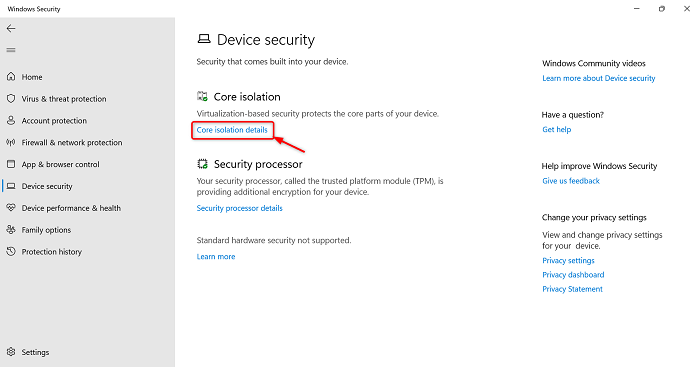
Если вы хотите отключить VBS, выполните следующие действия.
- нажмите Окно + я ключи для запуска Настройки приложений
- Нажмите на Конфиденциальность и безопасность опция на левой панели
- Нажмите на Безопасность Windows > Открыть Безопасность Windows вариант
- Безопасность Windows приложение запустится.
- Теперь нажмите на Безопасность устройства опция на левой панели
- Идти к Изоляция ядра раздел и нажмите Детали изоляции ядра вариант
- Теперь проверьте, совпадает ли Целостность памяти опция отключена или нет. Если он активен, нажмите на него, чтобы отключить эту функцию.
После этого перезагрузите систему и используйте некоторые приложения и игры, чтобы проверить производительность системы.
2] Используйте редактор локальной групповой политики
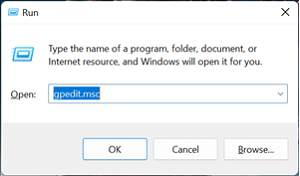
С помощью редактора групповой политики (GPE) вы можете навсегда отключить VBS, но имейте в виду, что GPE недоступен для пользователей Windows 11 Home. После открытия редактора групповой политики вы можете легко отключить его.
операционная система не найдена
- Нажимать Окно + R ключи для запуска бегать командное поле
- Тип gpedit.msc и нажмите на ОТЛИЧНО кнопка для запуска Редактор групповой политики
- Переключить на Политика локального компьютера > Конфигурация компьютера > Административные шаблоны > Система > Device Guard
- В Device Guard дважды щелкните значок Включить безопасность на основе виртуализации политика
- Проверять Дефектный вариант, а затем нажмите на Применять
- После этого нажмите на ОТЛИЧНО закрыть окно
После этого перезагрузите компьютер.
Также читайте: Как сбросить все настройки локальной групповой политики по умолчанию
3] Отключите функции виртуализации Windows.
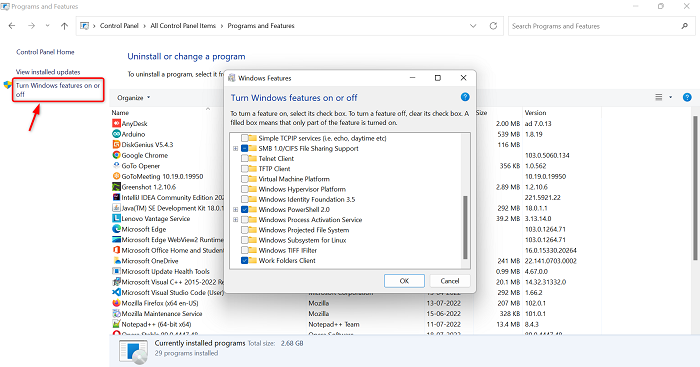
Если вы хотите отключить VBS, вам необходимо удалить несколько системных компонентов Windows. Выполните следующие действия, чтобы удалить несколько компонентов Windows.
- Нажмите на значок окна и введите Панель управления в строке поиска
- Открыть панель управления
- Убедитесь, что большой значок установлен на Просмотр.
- Нажмите на опцию «Программы и компоненты».
- Перейдите в левый верхний угол и нажмите кнопку Включение или отключение функций Windows вариант
- Функция Windows начнет.
- Снимите флажок поле выбора Application Guard в Защитнике Майкрософт , Платформа виртуальной машины , и Платформа гипервизора Windows
- Нажмите на ОТЛИЧНО кнопка
Теперь вам нужно перезагрузить систему, чтобы применить изменения. После этого снова посетите Компоненты Windows, чтобы проверить, присутствуют ли все функции виртуализации.
Также читайте: Как отключить или включить аппаратную виртуализацию в Windows
4] Используйте командную строку для отключения VBS
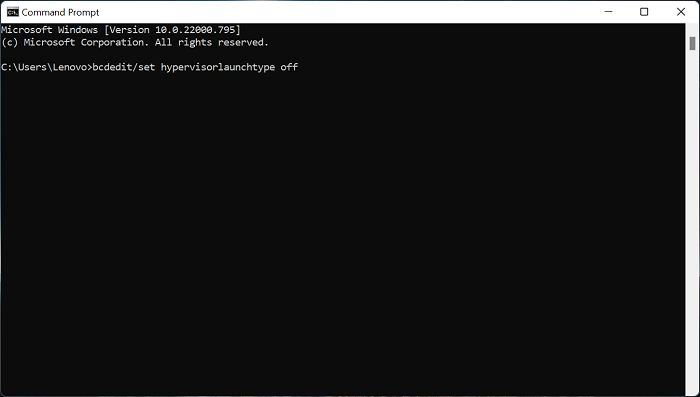
Вот еще один вариант отключения VBS, и это командная строка. Выполните следующие действия, чтобы отключить VBS с помощью командной строки.
- Откройте строку поиска окна, нажав на кнопку значок окна
- Входить Командная строка в строке поиска и нажмите Запустить от имени администратора
- Введите приведенную ниже команду в командной строке
- После этого нажмите Войти клавиша для выполнения команды
- После завершения процесса выполнения закройте командную строку
После завершения всех процессов перезагрузите систему. Теперь используйте некоторые приложения или игры, чтобы проверить производительность вашего компьютера.
5] Отключить VBS через BIOS
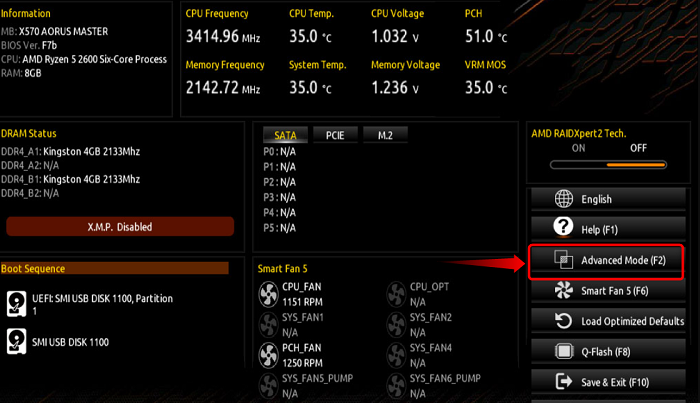
языковой пакет для Windows 8
Если какой-либо из вышеперечисленных вариантов не может отключить VBS, то вы можете отключить технологию виртуализации на компьютере из BIOS. Для этого выполните следующие действия.
- Прежде всего, бежать снова твой компьютер
- Затем, когда ваш компьютер начнет загружаться, нажмите кнопку F2 ключ в случае материнской платы AMD для входа в конфигурацию BIOS. Этот ключ может отличаться для вас в зависимости от вашего производителя.
- После того, как вы войдете внутрь БИОС , идти к Расширенный режим
- Теперь нажмите на Продвинутая вкладка вверху, а затем выберите Конфигурация процессора вариант
- После этого выключите СВМ Мода
- После отключения режима SVM нажмите кнопку F10 клавиша на клавиатуре для сохранения и выхода
После завершения процессов перезагрузите компьютер, чтобы сохранить изменения.
Читать: Улучшите производительность Windows 11, изменив эти параметры.
Как узнать, включен ли VBS в Windows 11?
Если вы хотите проверить, включен ли VBS на вашем ПК с Windows, вы можете проверить это, выполнив следующие действия.
- Сначала нажмите на значок окна открыть стартовое меню
- Тип MSSinfo32 и нажмите Войти
- Сейчас на Системная информация страницу, прокрутите вниз до последней страницы
- Теперь вы можете увидеть, включен ли VBS на вашем ПК.
- Вы можете использовать тот же процесс, чтобы узнать, включена ли VBS в Windows 10.
Читать: Безопасность на основе виртуализации не включена в Windows 11
Должен ли я отключить VBS в Windows 11?
VBS — это безопасность, основанная на виртуализации, и это функция безопасности, использующая аппаратную/программную виртуализацию. Это может отрицательно сказаться на производительности ПК. Некоторые функции безопасности VBS могут повысить производительность игры до 25%. Поэтому некоторым может потребоваться отключить VBS, если вы хотите в полной мере насладиться игровой производительностью своего ПК с Windows 11.
Читать : советы по улучшению производительности игр в Windows.














